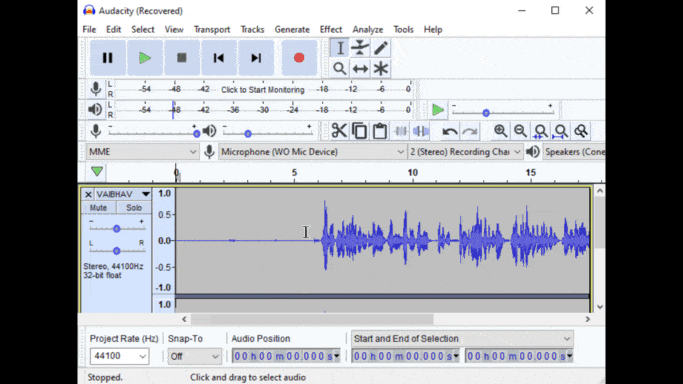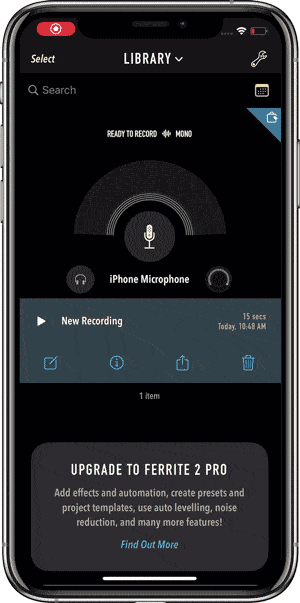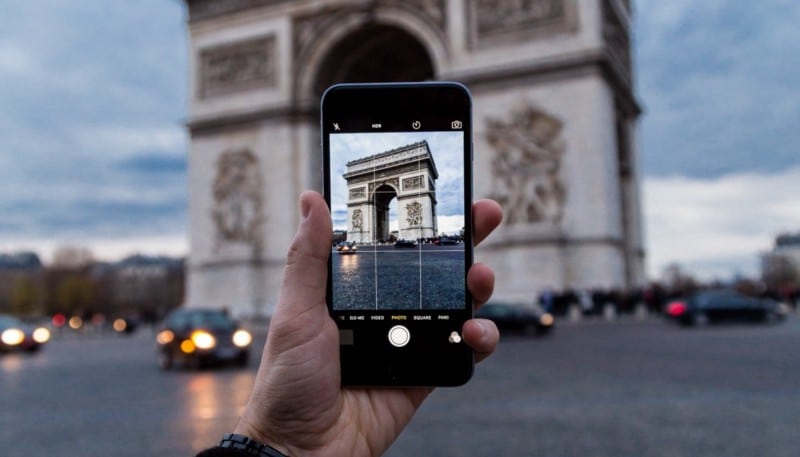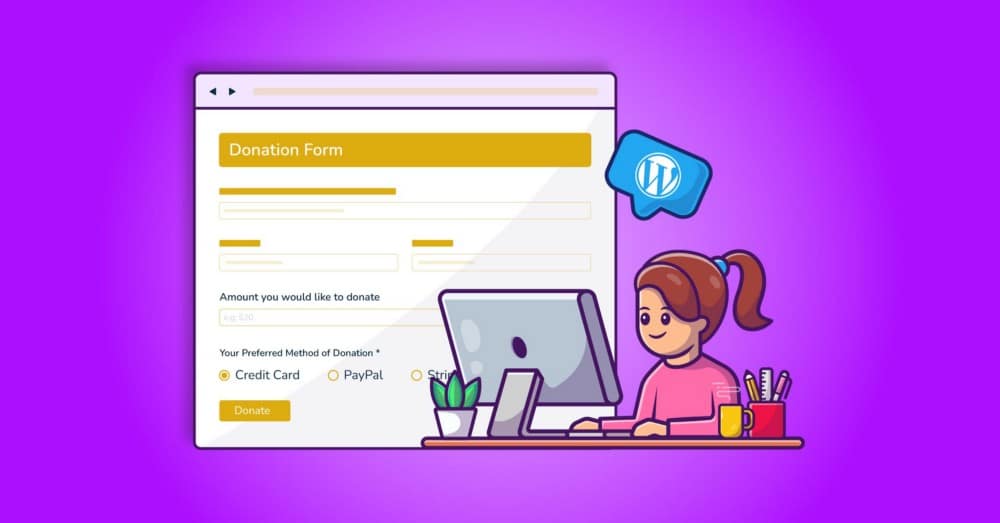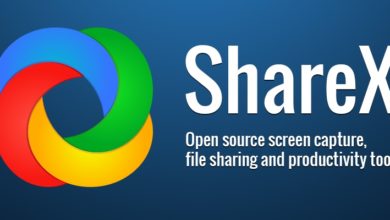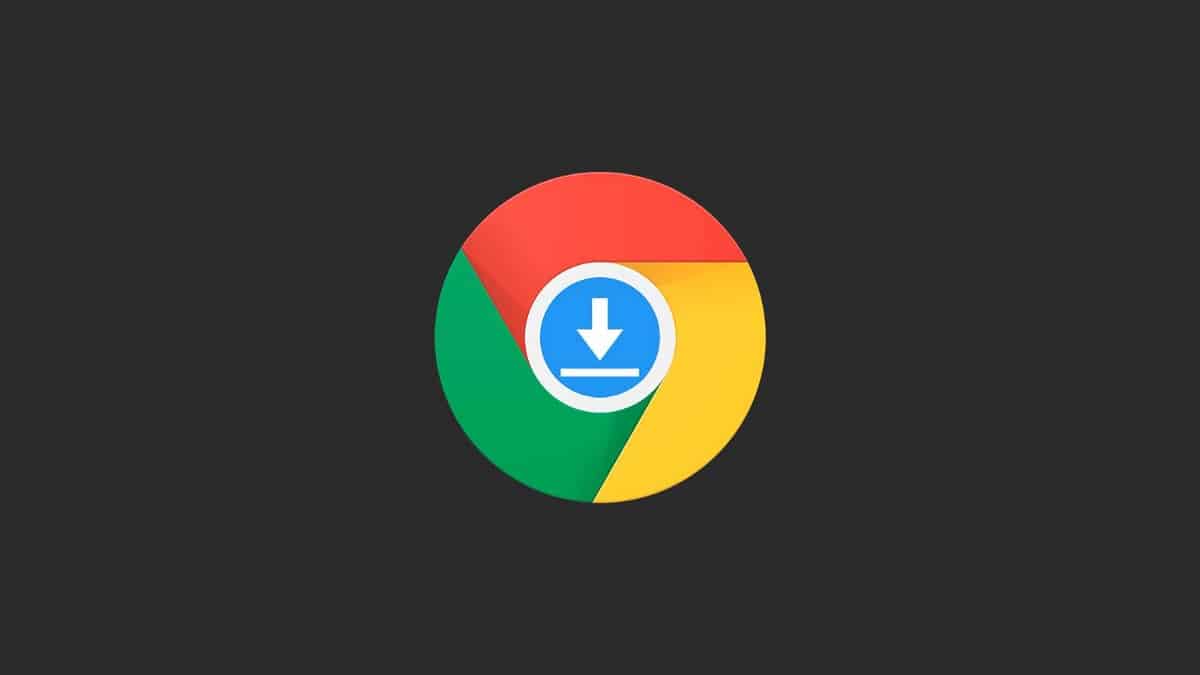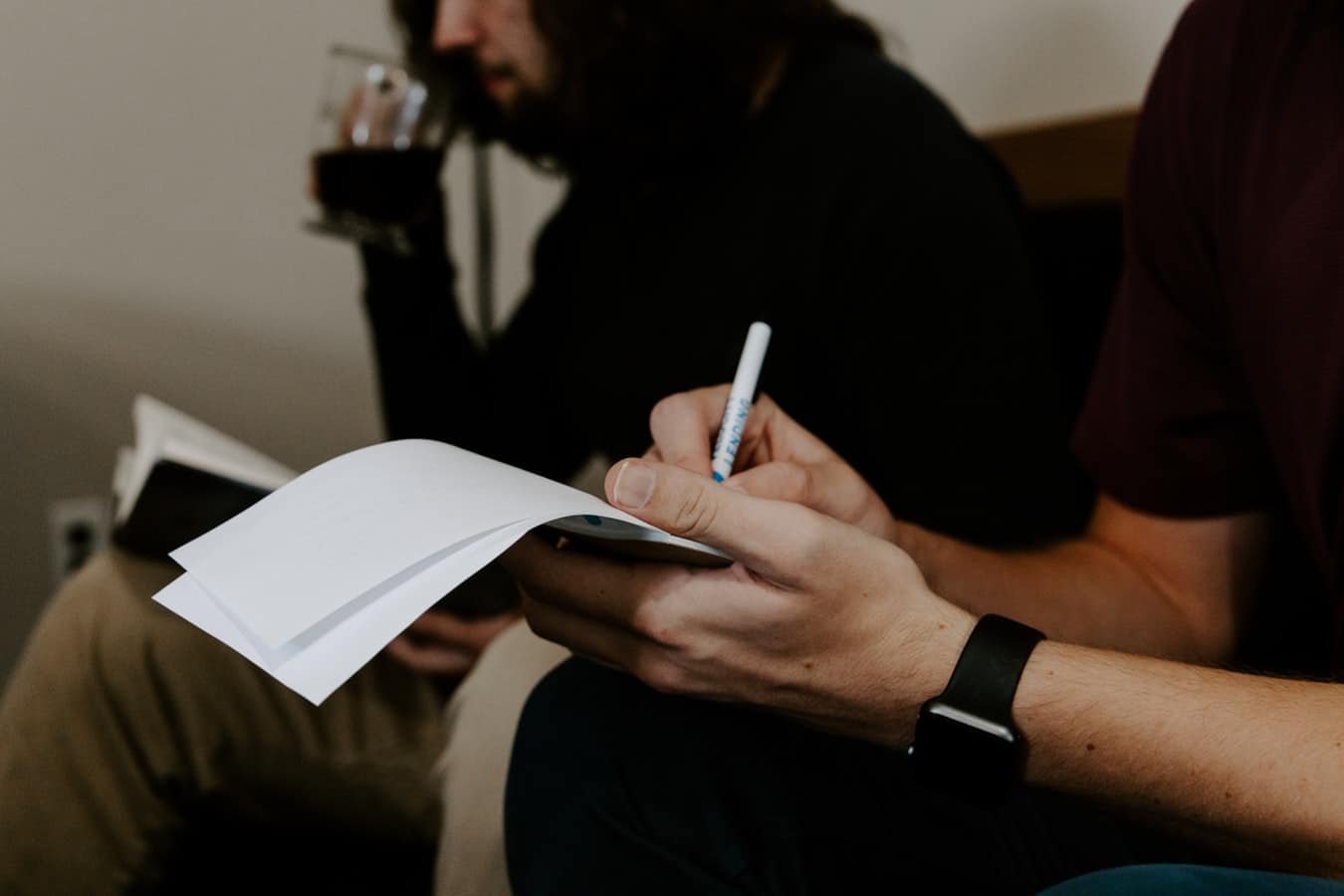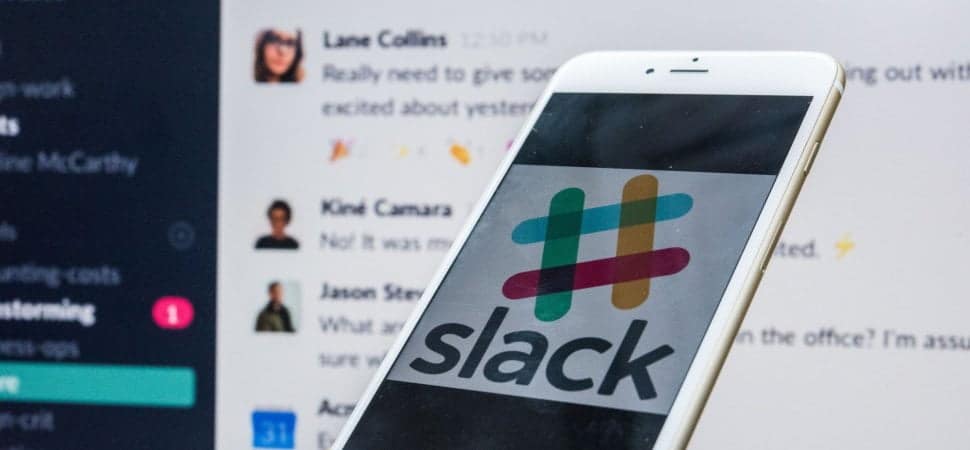سواء كُنت تقوم بتسجيل ملف صوتي أو خطاب أو حتى محاضرة في الفصل الدراسي ، فستجد أجزاء من التسجيل حيث لا يوجد صوت أو يوجد به حد أدنى من مُستوى الصوت مع بعض التشويش. من السهل تعديل كل هذه الأجزاء وإزالتها يدويًا ولكن توجد طُرق أسهل وأسرع ، لذلك لا تضيع وقتك في عرض وتحديد كل التفاصيل. على الرغم من أنها ليست حيلة مُباشرة لإزالة الصمت في مرحلة ما بعد المُعالجة ، إلا أنني أقترح عليك دائمًا أن تُحاول وتُحسن قدر المستطاع الصوت المُحيط قبل التسجيل.
لذلك دعونا نرى كيف يُمكننا إزالة الصمت من ملفات MP3 تلقائيًا.

كيفية إزالة الصمت من الملف الصوتي
1. Audacity
إنه بالفعل تطبيق يُستخدم على نطاق واسع لأداء العديد من المهام. من تحرير ملفات Podcast إلى تسجيل ألبومات بأكملها ، حيث يعمل مع كل شيء يتعلق بالصوت. أنا استخدامه لجميع خيارات تحرير الصوت والمعالجة الأساسية وهو يُناسب ما أحتاجه إليه تمامًا. إحدى الميزات التي أستخدمها بشكل رئيسي هي أداة “إزالة الصمت“. إنه تطبيق سهل الاستخدام في جميع الحالات ، ويزيل أجزاء كبيرة من الصمت ولا يوفر فقط الوقت ولكن مساحة التخزين أيضًا. إليك كيفية القيام بذلك على Windows باستخدام Audacity.
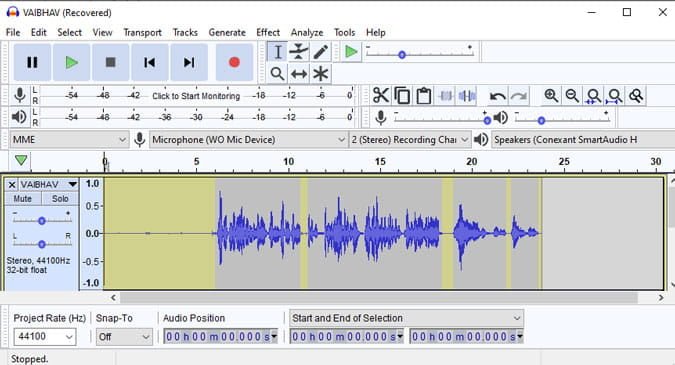
قم بتنزيل Audacity من الرابط أدناه ، قم بتثبيت التطبيق وفتحه. يُمكنك إما تسجيل الصوت أو ببساطة سحب وإسقاط عينة الصوت التي تُريد مُعالجتها. سترى الصوت في شكل موجي وإذا لاحظت عن كثب ، ستكون هناك أجزاء لا يوجد فيها أي صوت (أي الخط الأفقي الثابت). ولكن عند تشغيل المسار وإذا لاحظت الشاشة ، ستُلاحظ أنه يتم تجاوز تشغيل الصمت. لذا ، إذا كنت قد سجلت نفسك مع الكثير من التوقف ، فستشعر بالراحة ، حيث سيزيل هذا الخيار الصمت دُفعة واحدة.
لبدء التعديل عليك النقر مزدوجًا على المسار أو انقر فوق Ctrl + A لتحديد الكل. ثم انقر على تأثيرات ، وقم بالتمرير لأسفل وابحث عن Truncate Silence. إذا لم تكن مُتأكدًا ، فاترك الإعدادات كما هي وانقر فوق موافق. يمنحك هذا التعديل نسخة تم تقليصها من الملف الصوتي بعد إزالة الصمت.
إذا كنت ترغب في تعديل الخيارات بنفسك. إليك الخصائص التي تحتاج إلى معرفتها في مربع الحوار Truncate Silence. ضمن Detect Silence ، لديك العتبة والمدة.

Detect Silence
- العتبة – إذا كان الصوت أقل من المستوى المُحدد هنا ، فسيتم اعتباره صامتًا. لإزالة المزيد من الصمت ، يمكنك تقليل هذا الرقم ، على سبيل المثال ، من -36 ديسيبل إلى -20 ديسيبل. سيعطي هذا الإعداد التطبيق صوتًا أقل للعمل عليه.
- المدة – تُحدد المدة الدنيا للأجزاء الصامتة التي يجب مراعاتها للإزالة. يمكن أن تعدل القيمة الأخيرة إلى 0.001 ثانية والتي تؤدي إلى توصيل الملف الصوتي بدون أي توقف.
العمل
- اقتطاع كشف الصمت – سيتم تقصير المسار إلى المُعلمات في مربع كشف الصمت. إذا كان الصوت أدنى من كل من العتبة والمدة المحددة في القسم Detect Silence ، فسوف يُنظر في الرقم الذي تم تعيينه في Truncate على أنه المُدة.
- Compress to – إنها ميزة أكثر تقدمًا. إذا كان الصوت أقل من Detect Silence في كل من العتبة والمدة ولكن لا يزال يمثل هذا فترة أطول مما هو مُتوقع ، فسيتم تخفيضه إلى النسبة المئوية المحددة في “Compress to“.
- اقتطاع المسارات بشكل مستقل – إذا كان هناك المزيد من المقطوعات الصوتية وقمت بتطبيق هذا الإعداد عليها كلها ، فلن يُزيل أي صمت لأنه لن يكتشفها في نفس الوقت. لذلك ، سيؤدي اختيار هذا الخيار إلى إزالة الصمت بشكل مُستقل عن جميع المسارات المُختلفة.
يمكنك أيضًا حفظ الإعداد المُسبق إذا كنت تميل إلى استخدام نفس الإعدادات في كثير من الأحيان.
الحصول على Audacity هنا.
2. AudioLab على Android
خيار آخر من التطبيقات يكون مفيدًا عندما تكون المعالجة الصوتية هي المهمة التي تود القيام بها. التطبيق غني بالميزات ويمكنك القيام بالكثير بالإضافة إلى التحرير الأساسي. جميع الخيارات مثل القطع ، الدمج ، التحويل ، الانقسام ، إلخ ، يتم تقديمها في شكل بلاطات ، حتى تتمكن من اختيار ميزة مُعينة للعمل معها.
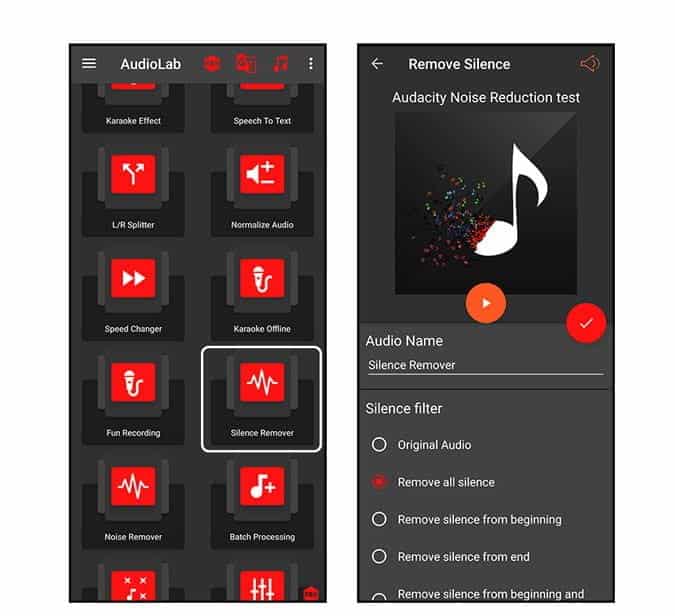
قم بالتمرير لأسفل وابحث عن ميزة Silence Remover ثم حددها. يمكنك إما تحديد المسارات من قائمة جميع المسارات أو اختيار مدير الملفات لتحديدها يدويًا. هناك أيضا خيار لتسجيل الصوت. بالإضافة إلى ذلك ، يُمكنك معاينة الصوت وتغيير اسم الملف. هناك بعض الإعدادات المُسبقة لإزالة الصمت يمكنك الاختيار من بينها. يُمكنك إزالة كل الصمت أو مجرد الصمت في البداية والنهاية. بعد ذلك ، عليك تحديد عتبة الديسيبل ، أدنى أي قيمة سيتم اعتباره بمثابة صمت. يمكنك ترك وضع الكشف كما هو. هناك أيضًا خيار لاستخدام الإخراج كتنبيه افتراضي أو إشعار أو حتى نغمة رنين ولكن دعنا نتخطى ذلك الآن. انقر فوق خيار التجزئة الذي سيؤدي إلى إزالة الصمت وإنشاء ملف آخر. يمكنك عرض الملف في قسم إخراج AudioLab والاستماع إلى الملف الأصلي أيضًا.
الحصول على AudioLab لـ Android.
3. Ferrite Recording Studio
إذا كنت أحد مستخدمي iOS وتبحث عن وسيلة سهلة لإزالة الصمت من ملف صوتي ، فهذا هو التطبيق الذي تحتاجه.
للبدء ، قم بتنزيل التطبيق من الرابط أدناه ثم افتحه. يمكنك استيراد الصوت عن طريق فتح القائمة من الزاوية اليمنى العليا. إذا كنت ترغب في تسجيل الصوت ، فما عليك سوى الضغط على زر الميكروفون. بمجرد استيراد الصوت أو تسجيله ، ستجد المسار مباشرةً أسفل قسم التسجيل. الآن سنتجه إلى إزالة الأجزاء الصامتة.
ما عليك سوى تحميل المسار والنقر على المسار لتحديده. ثم قم بالتبديل لرؤية المزيد من الخيارات وحدد Strip Silence. هناك خيارات لتعديل الأجزاء التي ترغب في إزالتها. للقيام بذلك ، اختر العتبة ، يمكنك أيضًا إخفاء الصمت وتعيين مُدة الحد الأدنى من الصمت. شيء واحد يجب أن تضعه في اعتبارك هو أنه سوف يزيل الصمت. لذلك ، فإنه يترك مسافات فارغة بشكل أساسي ، وبالتالي يتعين عليك سحب المقطع لربطها معًا. بسيط حقًا؟
الحصول على Ferrite Recording Studio لـ iOS.
الملاحظات الختامية
أثناء إزالة الصمت غالبًا ما يتم الخلط بين هذه العملية وبين تقليل الضوضاء من قبل الكثيرين ، فقد أدرجت فقط الطرق التي يُمكنك بها إزالة الصمت. Audacity هو إلى حد بعيد أبسط ويوفر خيارات وظيفية. إنه مُتاح على جميع منصات الكمبيوتر الرئيسية بما في ذلك Linux. عندما يتعلق الأمر بنظام Android ، حيث أقوم أيضًا بتسجيل معظم الملفات الصوتية ، فإن Audiolab لا يحتوي فقط على خيار لإزالة الصمت ، بل يحتوي على ميزات مُهمة أخرى مثل دمج الصوت ، تغيير الصوت ، وتحويل الكلام إلى نص وغيرها الكثير. بالنسبة لأولئك الذين يستخدمون iOS ، يعد Ferrite Recording Studio خيارًا رائعًا وتعمل ميزة إزالة الصمت حتى مع الإصدار المجاني من التطبيق. آمل أن تجرب هذه التطبيقات وألا تضيع وقتك في الإستماع إلى الصمت ، حظًا سعيدًا!